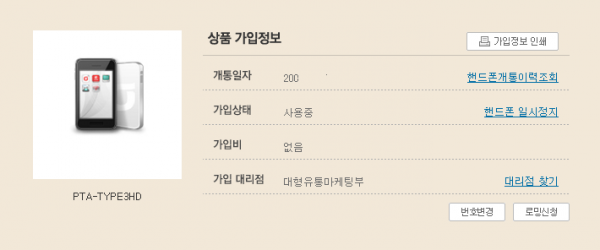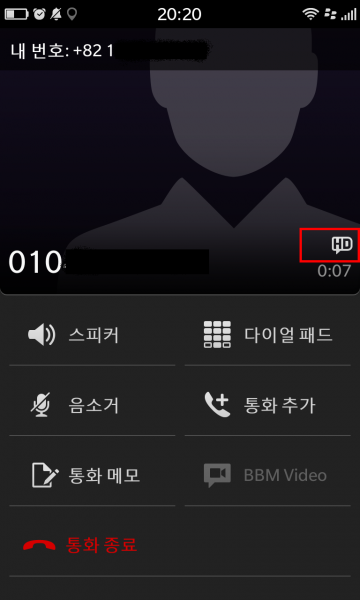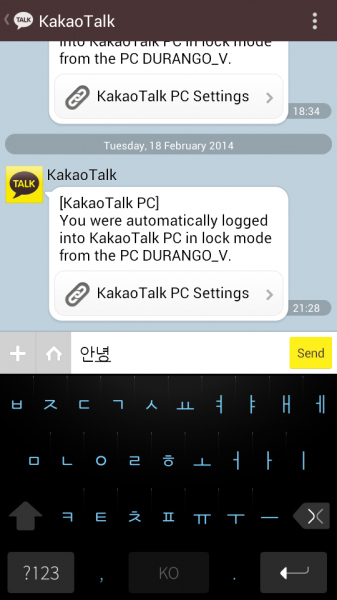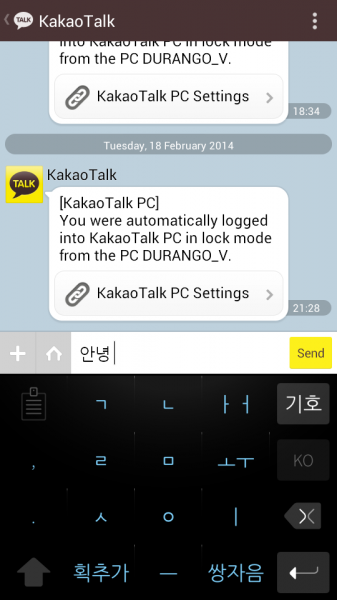Jolla를 사자마자 준비 땅! 하고 한 일은 한글 입력기 제작이긴 했지만, 만들어 놓고 테스팅하느라 공개를 미룬 덕분에 다른 누군가가 한글 입력기를 먼저 공개하는 불상사가 터졌다. 먼저 공개된 입력기의 소스를 분석해 보니 뭐 그렇게 나쁜 것 같지는 않지만, 바퀴를 다시 발명할 필요는 없지 않은가. 그래서 한글 두벌식 입력 쪽은 바퀴를 다시 발명하는 대신 온라인 한글 입력기의 소스를 사용하였다. 돛단배 입력기는 두벌식 및 나랏글을 지원하는 Sailfish OS용 입력기이며, 개발 관련 이야기를 읽지 않고 싶다면 End 키를 누른 다음 맨 아래에 있는 다운로드 링크를 보면 된다.
Sailfish OS의 키보드 레이아웃은 QML로 작성되며, 여기에 사용자 정의 InputHandler를 붙이는 방식으로 단어를 입력하기 전에 조합하는 것과 같은 처리를 할 수 있다. 공식적인 InputHandler를 추가할 수 있는 API가 따로 없기 때문에 Sailfish OS용 일본어 입력기는 Hack에 가까운 방법으로 InputHandler를 전환하고 있었다. 먼저 공개된 일본어 입력기의 경우 Anthy 라이브러리를 QML 플러그인으로 만들어서 붙인 방식을 취하고 있었기 때문에 libhangul을 같은 방식으로 붙일까 생각했으나, 네이티브 코드를 쓰지 않는 것이 덜 번거로울 것이라고 판단하여 온라인 한글 입력기 기반으로 소스 코드를 전환하였다. InputHandler를 붙이는 것은 입력기 소스 코드의 ko_2set.qml, ko_naratgeul.qml 파일을 참고하면 된다.
아무튼 공개 시간을 놓쳐 버린 사태가 일어나고 나서, 바퀴를 다시 발명하는 것이 안타깝기도 하고 많은 ‘한국에서 개발되고 사용된’ 한글 입력기의 구현체와는 거리가 있기 때문에 내 소스 코드를 그냥 묻어 버릴 수는 없다고 판단하여 기능을 하나 더 추가하여 공개하기로 결심하였다. 눈에 들어온 것은 10키 방식 키보드였다. 서드파티 키보드 API를 사용할 수 있는 OS 중 안드로이드로는 키보드 제작이 활발하지만, 다른 모바일 OS의 경우에는 두벌식 키보드 하나 구현해 놓고 끝내는 일이 많아서 10키 키보드 제작에 신호탄을 쏘는 게 좋지 않을까 하는 생각이 들었다. 게다가 Sailfish OS용 키보드 레이아웃을 만드는 사람들도 10키 레이아웃에는 그다지 관심이 없는 것 같아서 내가 직접 레이아웃을 구현하는 게 더 빠를 것 같았다.
현재 국내 표준으로 지정된 모바일 입력기는 크게 천지인, 나랏글, SKY 한글이다. 이 중 나랏글을 먼저 구현한 데에는 감정적 및 기술적인 이유가 있다. 2004년부터 지금까지 휴대폰을 써 오면서 QWERTY 키보드가 없는 환경에서 가장 오랫동안 사용한 키보드 레이아웃이 나랏글이기 때문에 지금도 나랏글 자판에서는 손이 쭉쭉 나가고, 천지인은 그렇게 오랜 기간을 사용하지 않아서 그런지 아직까지 그렇게 익숙하지 않다. 또한 나랏글의 경우 자음을 입력하는 데 같은 키를 여러 번 누르는 것이 아니라 자음+획추가 방식을 사용하기 때문에 자음을 입력한 후 잠시 기다리거나 방향 키를 누를 필요가 없다. (모음은 아쉽게도 제외되지만 완전히 조합된 한글을 입력할 때 모음을 연속으로 입력하는 경우는 없다) 컴퓨터로 이것을 구현하려면 타이머 이벤트를 붙여서 조합 중 상태를 해제시켜 주어야 하는데 이것이 지원되는 지 여부를 확신할 수 없었다. 천지인의 경우 자음 충돌 문제 때문에 이 기능이 필수적이고 SKY 한글의 경우에는 ‘ㅢ’를 입력하는 경우에 모음 충돌이 발생할 수도 있지만 2번 키를 3회 연타하는 식으로 ㅢ를 입력하는 경우도 있다. 그래서 키보드 입력과 조합된 글자를 1:1 대응시키기 가장 쉬운 나랏글부터 먼저 구현하기로 했다.
표준으로 지정된 모바일 입력기 소스 코드를 구하려면 TTA에 연락하면 된다고는 하지만, 거기에서 제공하는 소스에 어떤 NDA가 걸려 있을지도 모르고 F/OSS 호환성도 확신할 수 없기 때문에 바닥에서부터 새로 구현하기로 결심했다. 모바일 입력기 중 천지인 입력기는 F/OSS로 구현한 게 몇 개 있는 것 같지만, 나랏글의 경우에는 자유 소프트웨어로 구현한 게 없는 것 같았다. 그래서 맨땅에 헤딩했다. 하나의 글자를 길이가 6인 배열로 자소별로 나누었고, 키를 입력하면 이 임시 배열에 자소별로 채워진 다음 최종적으로 음절로 변환하는 단계를 거쳐서 preedit 문자열이 생긴다.
한 글자를 입력하고 바로 커밋하는 방식을 취하기보다는 긴 preedit 문자열을 사용하여 단어 단위로 입력하게 만든 것은 나랏글 입력기의 특성 때문이다. (소스 코드의 inputQ 부분에 해당한다.) 예를 들어서 ‘안’이라는 글자를 입력한 다음 ‘ㄴ녕’을 입력하게 되면 ‘안ㄴ녕’이 나오게 되는데, 이 글자들을 입력하는 중간 과정에서 preedit 문자열에 최대 2개의 독립된 자음이 들어가게 된다. 받침이 있는 글자를 입력한 다음 또 다른 자음을 입력하면 그 자음이 이전에 입력한 글자와 결합되어 겹받침이 될 수도 있고, 다른 글자로 분리될 수도 있기 때문이다. 가령 ‘삭신’을 입력한다고 했을 때 중간 상태로는 ‘삯’이 존재하는데 이 경우 입력기는 사용자가 앞으로 여기에 자음을 입력할지 모음을 입력할지 모르기 때문에 최소 하나의 자음 정보는 더 달고 있어야 한다. 겹받침만 따로 상태를 관리할 수도 있겠냐고 생각할 수도 있지만, ‘앉다’와 같이 ㄵ 받침을 입력하는 경우에는 중간에 ㄴㅅ 상태를 거쳐야 하지만 이것은 올바른 겹받침이 아니기 때문이다. 따라서 종성 부분을 길이 2인 배열로 관리하며 이 배열에는 임의의 두 자음이 올 수 있도록 설계하였지만, 글자를 조합하는 과정에서 올바른 겹받침이 아닌 경우 다음 글자의 초성으로 표시되도록 설계하였고 이렇게 올바른 겹받침이 오지 않은 상태에서 또 다른 자음을 입력하면 중간에 있었던 자음을 별도의 한 글자로 배당한 다음 두 번째 글자의 초성으로 입력한 자음을 배당시켜야 하기 때문에 preedit 문자열의 길이를 충분히 확보해 두어야 한다. 모음 결합 부분은 의외로 구현이 간단하다.
입력 큐에 쌓여 있는 자모를 중간 결합하는 부분에서 첫가끝 대신 한글 호환성 자모를 사용한 것은 글꼴 문제보다는 이 면이 논리적으로 더 맞기 때문이다. 첫가끝 자모는 초성인지 종성인지에 대한 정보를 포함하고 있지만 호환성 자모는 초중종성 정보를 따로 포함하고 있지 않기 때문이다. 기타 commit/preeedit 스트링을 관리하는 부분은 libhangul API의 의미론을 최대한 반영하려고 하였다. 단어 단위로 입력 큐를 들고 있으면 차후에 자동 완성을 구현하는 것이 더 쉬워지는데, 이미 커밋된 글자를 따로 들고 있을 필요 없이 preedit 문자열을 그대로 검색하게 만들면 된다. 아쉽게도 F/OSS로 구현된 한글 단어 완성 라이브러리 및 데이터가 없는 것 같지만, 필요한 경우 나중에 추가하는 것도 가능하다.
나랏글 한글 입력기의 코어 로직은 src/ko_common/naratgeul_handler.js 파일에 포함되어 있다. process 함수에 1~12까지의 숫자를 전달하면(*: 10, 0: 11, #: 12) 이들을 숫자 입력으로 간주하여 해당하는 나랏글 자판에서의 키를 누른 것으로 간주한다. merge_q 함수는 현재 입력 큐에 들어 있는 글자를 보여줄 때 사용할 수 있으며, 입력 큐 길이는 8글자로 되어 있지만 부족하다면 늘일 수 있다. 조합 중 상태에서의 백스페이스 구현은 마지막으로 입력된 자모를 없애고 preedit 문자열을 업데이트하는 것 정도로 충분하다.
입력기의 원본 코드는 GNU General Public License 버전 2 이상으로 공개한다. 다른 오픈소스 입력기에서 이 코드를 사용하고 문제점을 지적하고 Pull Request를 보내는 것은 얼마든지 환영하지만, 소스 코드를 공개하지 않는 무료 및 유료 입력기에 이 코드를 무단 도용하는 것은 컴퓨터 프로그램 보호법에 의하여 대처하겠다. GPL 라이선스는 이 라이선스 하에 배포된 코드를 사용하는 파생 저작물 전체의 소스 코드를 공개할 것을 강제하고 있다. Xvid 코덱을 사용한 PS2 게임 ICO가 이 사실이 발각된 이후 게임 전체의 소스 코드가 공개된 것을 생각해 보면 된다.
돛단배 입력기의 소스 코드는 GitHub에 공개되어 있으며, OpenRepos에도 업로드되어 있어서 다운로드할 수 있다. 나랏글 입력기의 구현체를 다른 GPL 기반 한글 입력기에서 사용하는 것은 얼마든지 환영하며, 입력기 코드를 최초로 작성하는 만큼 소스 코드를 최적화한 Pull Request는 환영한다.
돛단배 입력기를 설치하면 Sailfish OS에서 선택할 수 있는 키보드에 한글(두벌식)과 한글(나랏글)이 추가되며, 다른 언어 키보드처럼 선택하면 된다. 단 한글(두벌식)에서 한글(나랏글)로 바로 가는 것은 API의 한계로 인하여 바로 지원되지 않으며 다른 언어를 경유하면 된다. 나랏글 키보드가 가로 화면에서 일그러지는 것 역시 알고 있는 문제이며 이는 차후 버전에서 개선할 예정이다. SKY 한글 및 천지인 입력기는 차후 버전에서 구현할 예정이다.
아래는 Jolla 휴대폰에서 구동시킨 돛단배 입력기의 스크린샷이며 각각 두벌식과 나랏글 모드이다.
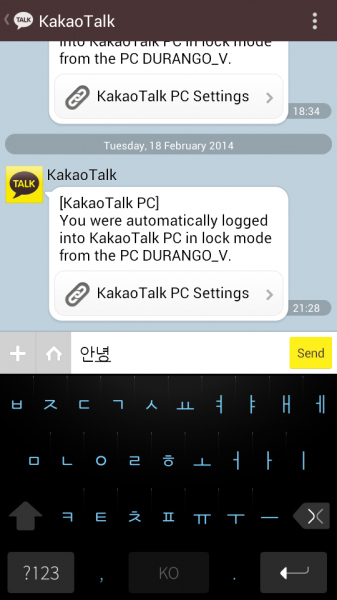
두벌식 입력기
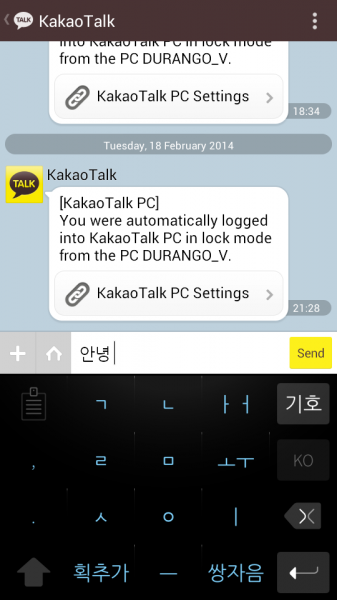
나랏글 입력기